Daptar eusi
Tutorial nunjukkeun cara ngagunakeun pungsi Kénca dina Excel pikeun meunangkeun substring ti mimiti senar téks, ékstrak téks saméméh karakter nu tangtu, maksakeun rumus Kénca pikeun mulangkeun hiji angka, jeung sajabana.
Di antara seueur pungsi anu disayogikeun ku Microsoft Excel pikeun ngamanipulasi data téks, LEFT mangrupikeun salah sahiji anu paling seueur dianggo. Sakumaha ngaranna nunjukkeun, fungsi nu ngidinan Anjeun pikeun nimba sajumlah karakter dimimitian di sisi kénca string téks. Nanging, Excel LEFT sanggup langkung seueur tibatan hakekat murni na. Dina tutorial ieu, anjeun bakal mendakan sababaraha rumus Kénca dasar pikeun ngartos sintaksis, teras kuring bakal nunjukkeun anjeun sababaraha cara pikeun anjeun tiasa nyandak fungsi Excel LEFT langkung seueur pamakean dasarna.
Fungsi Excel LEFT - sintaksis
Fungsi LEFT dina Excel mulangkeun jumlah karakter (substring) nu ditangtukeun ti mimiti string.
Sintaksis fungsi LEFT nyaéta saperti kieu:
LEFT(text, [num_chars])Dimana:
- Teks (diperlukeun) mangrupa string téks ti mana Anjeun hoyong nimba substring. Biasana disayogikeun salaku rujukan kana sél anu ngandung téks.
- Num_chars (opsional) - jumlah karakter anu bakal diekstrak, mimitian ti sisi kénca senar.
- Upami num_chars dileungitkeun, standarna janten 1, hartosna rumus Kénca bakal ngabalikeun 1 karakter.
- Upami num_chars leuwih badag batan total panjang text , rumus Kénca bakal mulangkeun sakabéh téks .
Contona, pikeun nimba 3 karakter munggaran tina téks dina sél A2, paké rumus ieu:
=LEFT(A2, 3)
Potret layar ieu nunjukkeun hasilna: 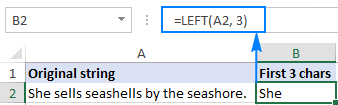
Catetan penting ! Kénca kagolong kana kategori fungsi téks, ku kituna hasil tina rumus Kénca salawasna string téks , sanajan nilai aslina ti mana anjeun nimba karakter mangrupa angka. Upami anjeun damel sareng set data numerik sareng hoyong fungsi LEFT ngabalikeun nomer, paké éta babarengan sareng fungsi VALUE sapertos anu dipidangkeun dina conto ieu.
Kumaha ngagunakeun fungsi LEFT dina Excel - conto rumus
Salian ti nimba téks ti kénca senar, naon deui anu bisa dilakukeun ku fungsi Kénca? Conto di handap ieu nunjukkeun kumaha anjeun tiasa nganggo LEFT dina kombinasi sareng pungsi Excel anu sanés pikeun ngarengsekeun tugas anu langkung kompleks.
Kumaha cara nimba substring sateuacan karakter anu tangtu
Dina sababaraha kasus, anjeun panginten kedah nimba bagian tina string téks nu miheulaan karakter husus. Contona, Anjeun meureun hoyong narik ngaran hareup ti kolom ngaran lengkep atawa meunang kodeu nagara tina kolom nomer telepon. Masalahna nyaéta yén unggal nami sareng unggal kode ngandung sajumlah karakter anu béda-béda, sareng ku kituna anjeun henteu tiasa ngan saukur nyayogikeun nomer anu tos ditetepkeun ka num_chars argumen rumus Kénca anjeun sapertos anu urang laksanakeun dina conto di luhur.
Upami nami hareup sareng panungtung dipisahkeun ku spasi, masalahna nuju ngerjakeun posisi rohangan. karakter dina senar, nu bisa gampang dipigawé ku cara maké fungsi SEARCH atawa FIND.
Misalna ngaran lengkepna aya dina sél A2, posisi spasi balik ku rumus basajan ieu: SEARCH(" ", A2)). Ayeuna, anjeun nyelapkeun rumus ieu dina argumen num_chars tina fungsi Kénca:
=LEFT(A2, SEARCH(" ", A2))
Pikeun ningkatkeun rumus sakedap deui, miceun rohangan labuh ku subtracting 1 tina hasil rumus Search (teu katingali dina sél, spasi labuh bisa ngabalukarkeun loba masalah utamana lamun rencana pikeun ngagunakeun ngaran sasari dina rumus séjén):
=LEFT(A2, SEARCH(" ", A2)-1) 
Dina fashion nu sarua. , anjeun tiasa nimba kodeu nagara tina kolom nomer telepon. Hiji-hijina bédana nyaéta yén anjeun nganggo pungsi Milarian pikeun milarian posisi tanda hubung anu munggaran ("-") tinimbang rohangan:
=LEFT(A2, SEARCH("-", A2)-1) 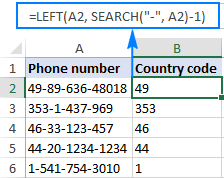
Wrapping up, anjeun tiasa nganggo generik ieu. rumus pikeun meunangkeun substring anu miheulaan karakter sejenna:
LEFT( string , SEARCH( karakter , string ) - 1)Kumaha carana miceun karakter N anu terakhir tina senar
Anjeun parantos terang kumaha ngagunakeun fungsi Excel LEFT pikeun kéngingkeun substring ti mimiti senar téks. Tapi kadang anjeun hoyong ngalakukeun anu béda -miceun sajumlah karakter tina tungtung senar sareng tarik sesa senar kana sél anu sanés. Pikeun ieu, paké pungsi LEFT dina kombinasi sareng LEN, sapertos kieu:
LEFT( string, LEN( string ) - number_of_chars_to_remove )Rumusna tiasa dianggo sareng logika ieu: fungsi LEN kéngingkeun jumlah karakter dina senar, teras anjeun ngirangan jumlah karakter anu teu dihoyongkeun tina panjang total, sareng fungsi LEFT ngabalikeun karakter sésana.
Pikeun Contona, pikeun miceun 7 karakter terakhir tina téks dina A2, paké rumus ieu:
=LEFT(A2, LEN(A2)-7)
Saperti anu dipidangkeun dina screenshot di handap, rumusna suksés motong " - ToDo" postfix (4 hurup, tanda hubung sareng 2 spasi) tina senar téks dina kolom A. 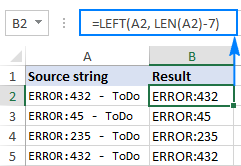
Kumaha carana maksakeun fungsi Kénca pikeun ngabalikeun nomer
Sakumaha anjeun parantos terang, Fungsi Kénca Excel salawasna mulangkeun téks, sanajan anjeun narik sababaraha digit munggaran tina hiji angka. Maksudna pikeun anjeun nyaéta yén anjeun moal tiasa nganggo hasil rumus Kénca anjeun dina itungan atanapi dina pungsi Excel sanés anu beroperasi dina nomer.
Janten, kumaha anjeun ngadamel Excel LEFT pikeun ngahasilkeun a angka tinimbang string téks? Cukup ku mungkus dina fungsi VALUE, anu dirarancang pikeun ngarobih string anu ngalambangkeun angka kana angka, sapertos kieu: VALUE(LEFT())
Contona, pikeun nimba 2 karakter munggaran tina senar dina A2.jeung ngarobah kaluaran kana angka, make rumus ieu:
=VALUE(LEFT(A2,2))
Hasilna bakal kasampak kawas kieu: 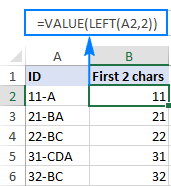
Sakumaha anjeun tiasa ningali dina screenshot di luhur, angka dina kolom B diala ku rumus Niley Kénca anu katuhu-alighted dina sél, sabalikna téks kénca-Blok dina kolom A. Kusabab Excel ngakuan kaluaran salaku angka, anjeun bébas jumlah na rata nilai maranéhanana, manggihan mnt jeung max. nilai, sarta laksanakeun itungan anu sanés.
Ieu ngan sababaraha tina seueur kamungkinan kagunaan LEFT dina Excel. Pikeun leuwih jéntré ngeunaan rumus anu dibahas dina tutorial ieu, anjeun kersa ngaunduh lembar kerja conto fungsi Excel LEFT.
Pikeun conto rumus Kiri nu leuwih lengkep, mangga parios sumber-sumber ieu:
- Pisah senar ku koma, titik dua, garis miring, tanda pisah, atanapi pembatas sejenna
- Kumaha carana ngabagi string ku putus garis
- Kumaha cara ngarobah 8-nomer ka tanggal
- Itung jumlah karakter saméméh atawa sanggeus karakter dibikeun
- Rumus Array pikeun ngalakukeun itungan béda dina angka dina rentang béda
Pungsi Excel LEFT teu jalan - alesan jeung solusi
Upami pungsi Excel LEFT teu tiasa dianggo leres dina lembar kerja anjeun, éta kamungkinan kusabab salah sahiji alesan ieu.
1. Argumen Num_chars kirang ti nol
Upami rumus Excel Left anjeun ngabalikeun #VALUE! kasalahan, hal kahiji pikeun anjeun pariksa nilai dina num_chars argumen. Upami éta angka négatif, mung cabut tanda minus sareng kasalahanna bakal musna (tangtosna, teu mungkin aya anu nempatkeun nomer négatif dina tujuanana, tapi pikeun kasalahan éta manusa :)
Paling sering , kasalahan VALUE lumangsung nalika argumen num_chars diwakilan ku fungsi anu sanés. Dina hal ieu, salin fungsi eta ka sél sejen atawa pilih eta dina rumus bar terus pencét F9 pikeun nempo naon eta equates ka. Upami nilaina kirang ti 0, teras parios fungsina pikeun kasalahan.
Pikeun ngagambarkeun anu langkung saé, hayu urang nyandak rumus Kénca anu kami dianggo dina conto munggaran pikeun ngekstrak kode telepon nagara: LEFT(A2 , SEARCH("-", A2)-1). Sakumaha anjeun émut, fungsi Pilarian dina argumen num_chars ngitung posisi tanda hubung anu munggaran dina senar asli, dimana urang ngirangan 1 pikeun ngaleungitkeun tanda hubung tina hasil ahir. Mun kuring ngahaja ngaganti -1, sebutkeun, jeung -11, rumus bakal ngaliwatan kasalahan #VALUE sabab argumen num_chars sarua jeung angka négatip: 
2. Spasi ngarah dina téks aslina
Upami rumus Excel Left anjeun gagal tanpa alesan anu écés, pariksa niléy asli pikeun spasi ngarah. Upami anjeun parantos nyalin data anjeun tina wéb atanapi ngékspor ti sumber éksternal anu sanés, seueur rohangan sapertos kitu tiasa nyumput sateuacan éntri téks, sareng anjeun moal pernah terang yén éta aya dugi kaaya nu salah. Gambar di handap ieu ngagambarkeun masalahna: 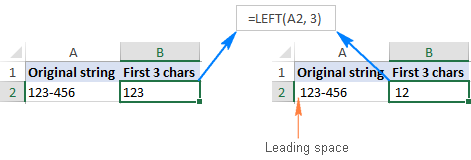
Pikeun nyingkirkeun spasi utama dina lembar kerja anjeun, paké pungsi Excel TRIM atawa tambihan Text Toolkit.
3. Excel LEFT henteu tiasa dianggo sareng kaping
Upami anjeun nyobian nganggo pungsi Excel LEFT pikeun nyandak bagian individu tina tanggal (sapertos dinten, bulan atanapi taun), biasana anjeun ngan ukur nyandak sababaraha digit munggaran. tina jumlah anu ngagambarkeun tanggal éta. Intina nyaéta yén dina Microsoft Excel, sadaya kaping disimpen salaku integer ngalambangkeun jumlah dinten saprak 1 Januari 1900, anu disimpen salaku nomer 1 (pikeun inpormasi lengkep, mangga tingali format tanggal Excel). Naon anu anjeun tingali dina sél ngan ukur ngagambarkeun tanggal sareng tampilanna tiasa gampang dirobih ku cara nerapkeun format tanggal anu béda.
Contona, upami anjeun gaduh tanggal 11-Jan-2017 dina sél A1. sareng anjeun nyobian nimba dinten nganggo rumus Kénca (A1,2), hasilna bakal 42, nyaéta 2 digit mimiti angka 42746 anu ngagambarkeun 11 Januari 2017 dina sistem Excel internal.
Pikeun nimba bagian tina hiji tanggal, paké salah sahiji fungsi ieu: DAY, MONTH or YEAR.
Upami kaping anjeun diasupkeun salaku string téks, fungsi Kénca bakal jalan tanpa halangan, sakumaha ditémbongkeun. di bagian katuhu layar: 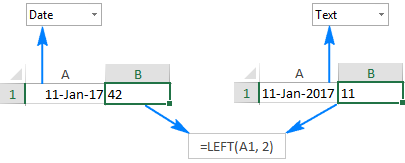
Kieu kumaha anjeun nganggo pungsi Kénca dina Excel. Kuring hatur nuhun pikeun maca sareng ngarepkeun anjeun tiasa pendak deuiminggu hareup.

